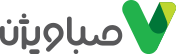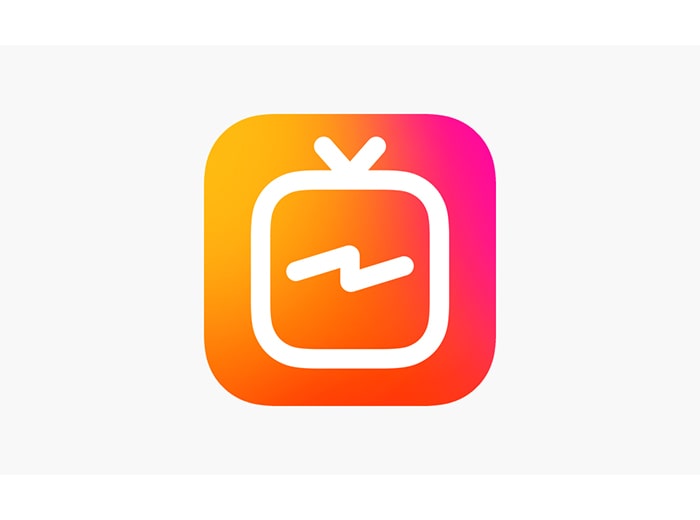تلویزیون اینستاگرام یکی از قابلیتهای جذاب این شبکۀ اجتماعی است. به کمک این قابلیت میتوانیم ویدئوهای طولانیتری بارگذاری کنیم. تا قبل از این برای گذاشتن ویدئوی طولانیتر از یک دقیقه، آن را به قسمتهای یکدقیقهای تقسیم کرده و بهصورت آلبومی منتشر میکردیم. با ازراهرسیدن قابلیت IGTV خیال تولیدکنندگان محتوا برای بارگذاری ویدئوهای طولانی راحت شد. این تلویزیون اینستاگرامی بهقدری مورد توجه قرار گرفت که یک اپلیکیشن مجزا برای آن طراحی و عرضه شد. در ادامۀ این مطلب همهچیز را دربارۀ IGTV اینستاگرام یاد میگیریم.
IGTV اینستاگرام کجاست؟
قبل از شروع یادگیری فوتوفنهای این قابلیت جذاب اینستاگرام، باید بدانیمIGTV اینستاگرام کجاست؟ در ابتدای آشنایی ما با IGTV، در نوار بالای صفحۀ اینستاگرام علامت مربوط به این قابلیت وجود داشت. از طریق همان آیکون میتوانستیم ویدئوهای خود را بارگذاری کنیم و محتوای دیگران را ببینیم. در حال حاضر میتوانیم ویدئوهای IGTV را با علامتی که در گوشۀ پایینِ سمت چپ هر پست میبینیم تشخیص دهیم.
بعد از دیدن هر پست IGTV، با بالاکشیدن صفحه، انواع ویدئوهای IGTV پیشنهادی را مشاهده میکنیم. در صفحۀ اکسپلور اینستا هم میتوانیم آیکون IGTV را انتخاب کرده و ویدئوهای IGTV را مشاهده کنیم. جواب بعدی به سؤال «IGTV اینستاگرام کجاست؟» دانلود اپلیکیشن IGTV است. این اپلیکیشن مثل یک اینستاگرام کوچک عمل میکند. ما میتوانیم با حساب اینستاگرام خود وارد این اپلیکیشن شویم و ویدئوی IGTV خود را به اشتراک بگذاریم و یا ویدئوهای دیگران را ببینیم.
 گذاشتن IGTV در پست اینستاگرام چگونه است؟
گذاشتن IGTV در پست اینستاگرام چگونه است؟
برای گذاشتن یک پست IGTV لازم نیست حتماً اپلیکیشن مخصوص این تلویزیون اینستاگرامی را داشته باشیم. گذاشتن IGTV در پست اینستاگرام خیلی راحتتر از چیزی است که تصور میکنیم.
- گزینۀ گذاشتن پست جدید (همان علامت مثبت در پایین صفحه) را انتخاب میکنیم.
- ویدئوی موردنظرمان را از آلبوم خود انتخاب میکنیم.
- حالا اینستاگرام از ما سؤال میکند که آیا میخواهیم این ویدئو را بهصورت یک ویدئوی کوتاه بارگذاری کنیم یا IGTV؟ با انتخاب گزینۀ IGTV ویدئوی ما وارد دنیای تلویزیونی این شبکۀ اجتماعی میشود. اگر هم گزینۀ Short Video را انتخاب کنیم، فقط ۱ دقیقۀ ابتدایی ویدئو پست میشود.
- در مرحلۀ بعدی گذاشتن IGTV در پست اینستاگرام، باید سایر تنظیمات IGTV اینستاگرام را کامل کنیم.
تنظیمات IGTV اینستاگرام شامل چه مواردی است؟
بعد از گذاشتن IGTV در پست اینستاگرام باید موارد زیر را تنظیم کنید:
- در قسمت بالای صفحه میتوانیم یک تیتر و توضیح برای ویدئو بنویسیم.
- Post a Preview یکی دیگر از تنظیمات IGTV اینستاگرام است. با فعالکردن این گزینه، ویدئوی ما در بین پستهای اصلی پیجمان نمایش داده میشود. اگر این گزینه را انتخاب نکنیم، ویدئو فقط در بخش IGTV صفحۀ اینستاگرامی ما به نمایش درمیآید.
- اگر بخواهیم میتوانیم برای هر ویدئو یک صفحۀ کاور جدا طراحی کنیم. این عکس باید در تنظیمات IGTV اینستاگرام بهصورت جداگانه بارگذاری شود.
- با انتخاب Make Visible on Facebook، این پست علاوهبر اینستاگرام، در فیسبوک هم به اشتراک گذاشته میشود.
بعد از بررسی این تنظیمات IGTV اینستاگرام، همهچیز برای انتشار پست ما آماده است.
چرا اینستاگرام من IGTV ندارد؟
اپلیکیشن IGTV بهصورت جداگانه در بازار و گوگلپلی قابل دسترسی است. بدون این اپلیکیشن هم میتوانیم تمام ویدئوهای IGTV را مشاهده کنیم و ویدئوی خودمان را در این قالب منتشر کنیم. برای دیدن ویدئوهای IGTV باید آیکون مربوط به این ویدئوها را که در گوشۀ پایین و سمت چپ هر ویدئو قرار دارد، لمس کنیم. برای بارگذاری یک ویدئوی بلند، همانطور که گفته شد، باید بعد از انتخاب ویدئو از گالری، گزینۀ IGTV را انتخاب کنیم.
سایز IGTV اینستاگرام چقدر است؟
اگر بخواهیم ویدئو را بهصورت افقی بارگذاری کنیم، باید ابعاد ۱۳۵۰×۱۰۸۰ پیکسل را رعایت کنیم. برای ویدئوهای عمودی میتوانیم از ابعاد ۱۹۲۰×۱۰۸۰ پیکسل استفاده کنیم. برای کاور روی ویدئو هم باید از همین ابعاد، یعنی ۱۹۲۰×۱۰۸۰ پیکسل استفاده کنیم. چگونه محتوای حرفهایتری در IGTV به اشتراک بگذاریم؟ برای اینکه بتوانیم در تلویزیون اینستاگرام بهتر و کاربردیتر ویدئو بگذاریم، به سراغ امین خلیقی، مهندس نرمافزار و طراح رفتیم که تجربههای بسیاری در IGTV و بارگذاری انواع ویدئو داشته و نکاتی را از تجربیاتش بیان کرده است. ما هم توضیحاتی به صحبتهای او اضافه کردیم که در ادامه آنها را با هم مرور میکنیم.
- کپشن بگذاریم: برای ویدئوهایی که قرار است در تلویزیون اینستاگرام منتشر کنیم، کپشن مناسب بنویسیم. داخل کپشن خود هم میتوانیم به توضیحاتمان درخصوص ماهیت کلی ویدئو و… اشاره کنیم.
- ویدئوهایمان را از قبل ضبط کنیم: در تلویزیون اینستاگرام امکان گذاشتن لایو وجود ندارد. باید ویدئوهایمان را از قبل ضبط و ویرایش کرده باشیم و سپس در تلویزیون اینستاگرام آپلود کنیم. یادمان باشد که طول ویدئوهای تلویزیون اینستاگرام میتواند از ۱۵ ثانیه تا ۶۰ دقیقه باشد.
- نسبت ویدئو: نسبت ویدئوها در تلویزیون اینستاگرام حداقل ۴:۵ و حداکثر ۹:۱۶ است.
- حجم ویدئو: حجم ویدئوها برای آپلود در تلویزیون اینستاگرام برای ویدئوهای حداکثر ۱۰دقیقهای، حداقل ۶۵۰ مگ و حداکثر ۳٫۶ گیگابایت است.
- رزولوشن ویدئو: رزولوشن ویدئوها در تلویزیون اینستاگرام بهترتیب ۴K، Full HD و HD است.
- عمودی (Vertical) فیلم بگیریم: بهتر است عمودی فیلمبرداری کنیم؛ چراکه محیط اینستاگرام عمودی طراحی شده و متأسفانه اجازۀ چرخاندن صفحه هم به کاربر نمیدهد. اگر هم نمیتوانیم ورتیکال فیلم بگیریم، بهجای آن افقی فیلم بگیریم تا کاربر بتواند گوشی خود را نود درجه بچرخاند و ویدئوها را راحتتر ببیند.
- ترجیحاً سفید باشیم: بهتر است که محیط و تم کلی اینستاگرام ما سفید باشد. بهعلاوه، خوب است که تصویر بکگراندمان برای فیلمبرداری سفید باشد تا با فضای کلی اینستاگرام همخوانی بیشتری داشته باشد.
- ویدئوی کاربردی تولید کنیم: چون ویدئوهای تلویزیون اینستاگرام در اکسپلور اینستاگرام نمیرود، سعی کنیم محتواهای ارزشمند برای مخاطبان خود تولید کنیم که آنها هم ترغیب بشوند محتواهایمان را به بقیه معرفی کنند و درنتیجه بیشتر دیده شویم.
- در دقایق مختلف اعلام موضوع کنیم: برای آگاهی مخاطب خود، در دقایق مختلفِ ویدئوهای طولانیمان اعلام کنیم که در دقایق بعد، چه چیزی میبیند. چون زمان مخاطبان ارزشمند است و باید بدانند قرار است زمانشان را برای دیدن چه چیزی صرف کنند.
- از خودمان یا کسبوکارمان بگوییم: اگر صاحب کسبوکار هستیم یا میخواهیم پرسونال برندینگ کنیم، دربارۀ کسبوکارمان یا خودمان صحبت کنیم.
- پیگیر باشیم: در یوتیوب از اصطلاحاتی مانند Subscribe me استفاده میشود. در تلویزیون اینستاگرام هم همینطور است. میشود به مخاطبان گفت که ویدئوهای تلویزیون اینستاگرام ما را برای دوستانشان در دایرکت بفرستند و آنها ما را فالو کنند تا تعداد فالوئرهای بیشتری جذب کنیم.
- اطلاعرسانی کنیم: بعد از انتشار ویدئو در تلویزیون اینستاگرام، در استوری چند بار بخشهای مختلف ویدئو را بگذاریم؛ چون اینستاگرام اجازه میدهد مستقیم از استوری به ویدئوی تلویزیون اینستاگرام برویم. یکی از بهترین راههای معرفی ویدئوی خود به کاربران، استوری خودمان است.
وقتی به قسمت تلویزیون اینستاگرام میرویم، گزینههای زیر را میبینیم. در اینجا هرکدام را بهصورت مختصر توضیح میدهیم.
- برای شما (Videos For You): در این قسمت ویدئوهایی نمایش داده میشود که براساس علایق ما و جستوجوهایی که کردهایم و مطالبی که لایک کردهایم یا دیدهایم نمایش داده میشوند.
- لایو (Now Live): لایوهایی را که در حال حاضر توسط افرادی با دنبالکنندۀ بالا انجام میشود، نمایش میدهد.
- گذاشتن پست جدید (+): در این قسمت، میتوانیم تمام ویدئوهای بالای ۶۰ثانیهای را که در گالری خود داریم، در تلویزیون اینستاگرام به نمایش بگذاریم.
- جستوجو (Search): در قسمت جستوجو که با علامت ذرهبین مشخص شده، میتوانیم اسم افراد و کانالهای مورد علاقهمان را در تلویزیون اینستاگرام جستوجو کنیم تا ویدئوها را ببینیم.
زیر هر ویدئو در تلویزیون اینستاگرام چند گزینه وجود دارد که در ادامه آنها را بیشتر توضیح میدهیم.
- تلویزیون شما: با کلیککردن روی عکس حساب کاربریمان در سمت راست صفحۀ تلویزیون میتوانیم ویدئوهایی را ببینیم که تابهحال در تلویزیون اینستاگرام به اشتراک گذاشتهایم.
- مرورکردن (Browse): با کلیککردن روی دکمۀ Browse مجدداً به صفحۀ اصلی تلویزیون اینستاگرام برمیگردیم یا میتوانیم بهجای کلیککردن روی این دکمه، با کشیدن صفحه به سمت بالا به صفحۀ اصلی برگردیم.
- علامت سهنقطه: با کلیککردن روی این قسمت میتوانیم ویدئو را به خاطر تخلف به اینستاگرام گزارش کنیم (Report) یا لینک آن را کپی کنیم (Copy) تا بتوانیم در سایر شبکههای اجتماعی با دوستانمان به اشتراک بگذاریم.
- اشتراک در دایرکت: با کلیککردن روی این گزینه میتوانیم ویدئوی داخل تلویزیون اینستاگرام را برای دوستانمان در دایرکتمسیج بفرستیم تا آنها هم ویدئوی مدنظر را ببینند.
- کامنت (Comment) : در این قسمت میتوانیم برای ویدئوی مدنظر خود در تلویزیون اینستاگرام کامنت بگذاریم یا کامنت سایر افراد را بخوانیم و ببینیم چند نفر برای ویدئویی که مشاهده میکنیم کامنت گذاشتهاند.
- لایک (Like) : ویدئوهای مورد علاقهمان را هم میتوانیم مانند همان پستهای اینستاگرام لایک کنیم؛ اما نمیتوانیم ببینیم چه کسانی ویدئوی مدنظرمان را لایک کردهاند. فقط کسانی که ویدئوها را به اشتراک گذاشتهاند میتوانند ببینند چه کسانی ویدئویشان را لایک کردهاند.
- بازدیدها (Views) : تعداد بازدید ویدئوی مدنظر در تلویزیون اینستاگرام را نشان میدهد.
دانلود IGTV اینستاگرام به چند طریق امکانپذیر است؟
محتواهایی که امروزه در اینستاگرام تهیه میشوند، پختهتر و کاربردیتر از گذشتهاند. مثلاً ویدئوهای آموزشی در فضای اینستاگرام روزبهروز بیشتر دیده میشود. حالا اگر بخواهیم این ویدئوها را در کارت حافظۀ خود ذخیره کنیم، باید از چه روشهایی کمک بگیریم؟ برای دانلود IGTV اینستاگرام در اندروید و IOS میتوانیم از برنامههای زیر کمک بگیریم:
دانلود IGTV اینستاگرام برای اندروید
- Video Downloader for IGTV این برنامه بهسرعت و بدون دردسر پست موردنظر ما را دانلود میکند. کافی است لینک ویدئوی موردنظر را کپی کنیم و به برنامۀ Video Downloader for IGTV بدهیم. دانلود IGTV اینستاگرام به همین سادگی با این برنامه انجام میشود.
- IG Saver با کمک برنامۀ IG Saver میتوانیم هم ویدئوها را دانلود کنیم و هم آنها را در صفحۀ خود دوباره منتشر کنیم.
دانلود IGTV اینستاگرام برای IOS
- Video Downloader for Instagram & IGTV این اپلیکیشن هم بهراحتی میتواند در گوشیهای IOS برای دانلود IGTV اینستاگرام استفاده شود. این برنامه علاوه بر سرعت بالا، به ما این امکان را میدهد تا همزمان چند ویدئو را دانلود کنیم.
دانلود IGTV برای نسخۀ وب و از تلگرام
- Apowersoft سایت Apowersoft یک گزینۀ عالی برای دانلود IGTV اینستاگرام است. این سایت فقط نیاز به لینک ویدئوی موردنظر شما دارد و بعد از آن همۀ مراحل دانلود بدون هیچ دردسری انجام میشود. در این سایت میتوانید ویدئوهای فیسبوک و یوتیوب را هم دانلود کنید.
- ربات تلگرام Regram Regram یک ربات کاربردی در تلگرام است که برای دانلود IGTV اینستاگرام است. کارکردن با این ربات بهسادگی آبخوردن است. لینک ویدئوی مدنظرمان را در ربات وارد میکنیم. ویدئو برای ما ارسال میشود و میتوانیم آن را دانلود کنیم. البته در این روزهای فیلتربودن تلگرام، برای دانلود هر ویدئو باید صبر ایوب داشته باشیم.